snapseed是一款功能强大的手机修图软件,它提供了丰富的编辑工具,让用户可以轻松调整照片的各个方面。其中,调整画面倾斜程度是snapseed中非常实用的一个功能。本文将详细介绍如何使用snapseed来调整画面的倾斜程度。
首先,确保你的手机上已经安装了snapseed这款应用。如果还没有下载,可以通过app store或google play进行免费下载。安装完成后,打开snapseed,你会看到一个简洁直观的用户界面。
1. 点击snapseed主界面下方的“+”按钮,选择你想要调整的照片。
2. 你可以从手机相册中选择一张之前拍摄的照片,也可以直接拍摄一张新的照片来进行调整。
1. 进入工具界面:导入照片后,点击屏幕下方的“工具”选项。
2. 选择透视工具:在工具列表中找到并点击“透视”(perspective)工具。进入“透视”编辑界面后,你会看到四个角落分别有调节点。
3. 调整倾斜程度:
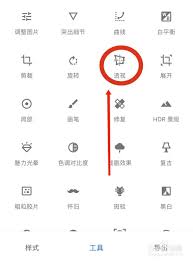
* 通过拖动四个角落的调节点,可以调整照片的倾斜角度,使其恢复到正确的水平或垂直状态。
* 你也可以点击透视工具中的“倾斜”选项,用手指上下或左右滑动屏幕,对画面进行倾斜程度的调整。
4. 预览与保存:调整过程中,你可以随时预览效果,确保调整后的照片符合你的需求。完成调整后,点击右下角的对勾图标保存设置。
在进行“倾斜”调整时,可能会看到画面出现黑色的缺角现象。不用担心,当你松开手指确定调整后,snapseed会智能修补缺失的画面元素,使照片看起来更加自然和谐。
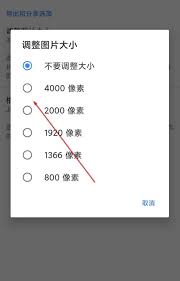
完成倾斜调整后,你可能还需要回到“调整图片”(adjust image)或其他相关功能中,进一步微调照片的亮度、对比度等参数,使照片看起来更加完美。
最后,点击屏幕右上角的导出按钮,保存你的作品。现在,你已经成功使用snapseed调整了画面的倾斜程度,并创作出了一张满意的照片。
通过本文的介绍,相信你已经掌握了如何使用snapseed来调整画面的倾斜程度。snapseed的透视工具不仅功能强大,而且操作简便,让你轻松解决照片倾斜的问题。不妨现在就打开snapseed,试试这个实用的功能吧!

在日常工作中,我们常常需要处理大量的数据,这不仅需要我们有良好的逻辑思维能力,还需要一些实用的小技巧来提高效率。wps表格作为一款强大的办公软件,其中的下拉菜单功能可以帮助我们快速、准确地输入数据,减少出错的概率。那么,如何在wps表格中创建下拉菜单呢?本文将

在文档编辑过程中,分割线作为一种常见的排版元素,能够有效地分隔文本内容,提高文档的可读性和美观度。无论是microsoftword还是wpsoffice,都提供了便捷的工具来添加分割线。本文将详细介绍在word和wps文档中如何添加分割线。在word中添加分割

在开始安装手机版deepseek之前,请确保您的手机已经连接到互联网,并且手机内存足够支持应用程序的运行。此外,建议您先了解deepseek的基本功能和使用场景,以便更好地利用这款软件。下载deepseek首先,打开您的手机应用商店(如appstore或goo
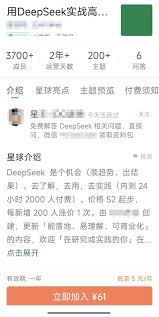
在当今快速发展的ai技术领域,deepseek作为一款备受瞩目的ai助手应用,以其强大的功能和全面的服务吸引了众多用户的关注。关于deepseek的下载是否需要付费的问题,本文将进行详细解答。deepseek的下载情况deepseek官方已经推出了适用于不同平

在当今信息爆炸的时代,写作不仅是一种表达自我、传递思想的方式,更是许多人职业发展和个人品牌建设的重要工具。deepseekai,作为一款先进的写作辅助工具,旨在帮助用户提升写作效率与质量,让每个人都能成为自己故事的精彩讲述者。以下是一篇深受用户喜爱的deeps

在编程的世界里,一个合适的字体大小不仅能提升编码效率,还能有效减少眼部疲劳。eclipse,作为广受欢迎的java集成开发环境(ide),自然也不会忽视这一细节。今天,就让我们一起揭开eclipse设置字体大小的神秘面纱,让你的编程之旅更加顺畅!为何调整字体大
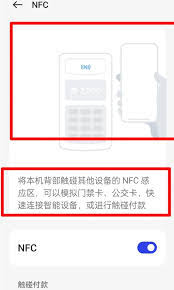
时间:2025/03/12

时间:2025/03/12
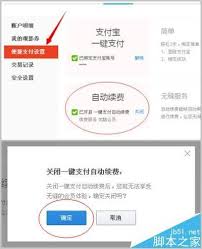
时间:2025/03/12
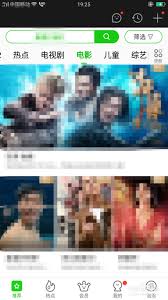
时间:2025/03/12
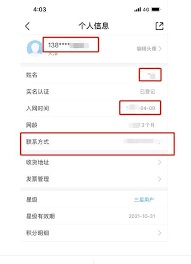
时间:2025/03/12
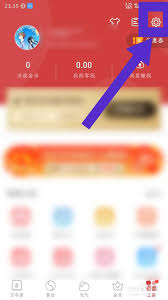
时间:2025/03/11
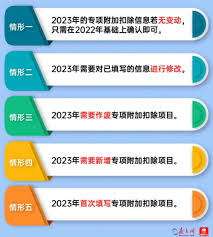
时间:2025/03/11
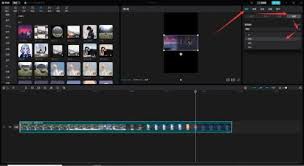
时间:2025/03/09

时间:2025/03/08
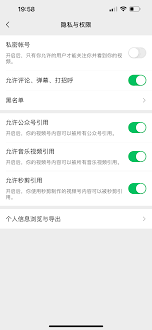
时间:2025/03/07